win10桌面位置整个改成了d盘怎么更改 win10桌面改成d盘如何恢复原状
更新时间:2024-07-16 12:05:49作者:yang
在使用Win10系统时,有时候我们可能会不小心将桌面位置整个改成了D盘,导致桌面上的所有文件和图标都消失了,这时候该如何恢复原状呢?不用担心其实只需要简单的操作就可以将Win10桌面位置改回原来的C盘。接下来我们就来了解一下具体的操作步骤。
方法如下:
1.打开运行窗口
在电脑开始菜单栏中右键鼠标选择【运行】。
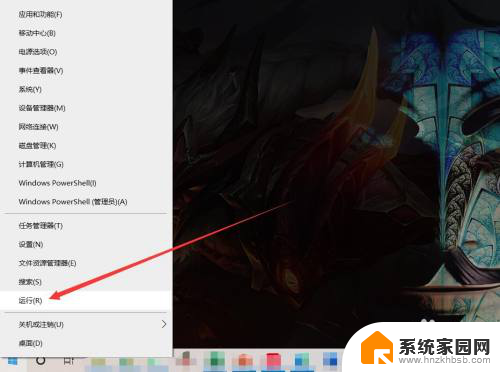
2.进入注册表
在运行窗口中输入regedit,点击【确定】。
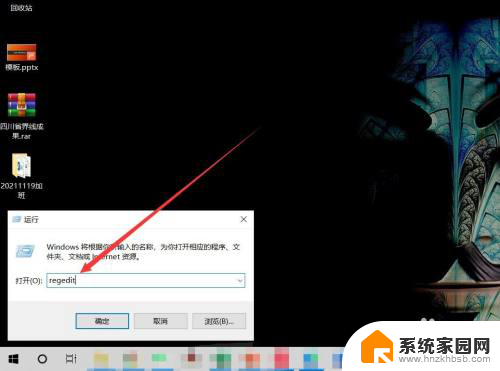
3.进入桌面注册表
在注册表中输入桌面所在路径【计算机\HKEY_CURRENT_USER\SOFTWARE\Microsoft\Windows\CurrentVersion\Explorer\Shell Folders】。
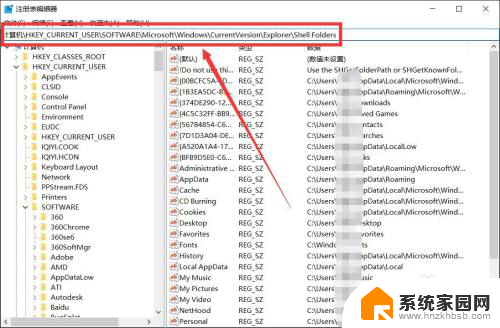
4.修改桌面为C盘
在列表中选择desktop,右键点击【修改】,在数值数据中输入C盘路径,点击【确定】即可。
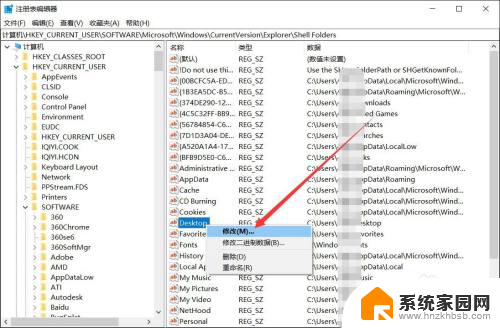
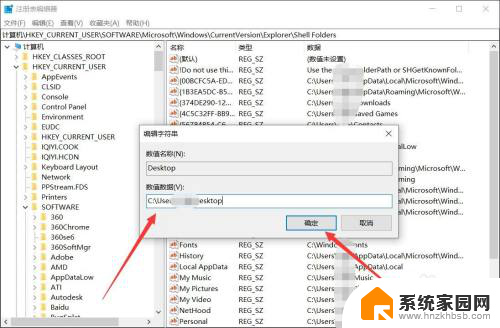
以上是关于如何将Win10桌面位置更改为D盘的全部内容,如果有遇到相同情况的用户,可以按照以上方法解决。
win10桌面位置整个改成了d盘怎么更改 win10桌面改成d盘如何恢复原状相关教程
- win10桌面移到d盘后怎么移回来 Win10桌面改成D盘如何还原
- win10专业版本怎么把桌面位置改成d盘 win10怎么把桌面文件路径调整到d盘盘符
- win10c盘路径改为d盘 Win10系统如何将整个桌面转移到D盘
- win10更改标 d盘 Win10更改桌面文件夹保存位置方法
- 如何把d盘桌面文件恢复到c盘 win10桌面路径修改后怎么回到原来的C盘桌面
- 把桌面设置成d盘 如何将win10系统桌面文件保存到D盘
- win10桌面恢复c盘 win10桌面路径修改后怎么恢复到C盘桌面
- 桌面文件怎么从d盘恢复到c盘 win10桌面路径修改后怎么回到c盘桌面
- win10改桌面位置 如何更改Windows 10桌面的位置
- 怎么把电脑桌面文件默认成d盘 win10系统怎样将桌面文件保存到D盘
- 电脑网络连上但是不能上网 Win10连接网络显示无法连接但能上网的解决方法
- win10无线网密码怎么看 Win10系统如何查看已连接WiFi密码
- win10开始屏幕图标点击没反应 电脑桌面图标点击无反应
- 蓝牙耳机如何配对电脑 win10笔记本电脑蓝牙耳机配对方法
- win10如何打开windows update 怎样设置win10自动更新功能
- 需要系统管理员权限才能删除 Win10删除文件需要管理员权限怎么办
win10系统教程推荐
- 1 win10和win7怎样共享文件夹 Win10局域网共享问题彻底解决方法
- 2 win10设置桌面图标显示 win10桌面图标显示不全
- 3 电脑怎么看fps值 Win10怎么打开游戏fps显示
- 4 笔记本电脑声音驱动 Win10声卡驱动丢失怎么办
- 5 windows查看激活时间 win10系统激活时间怎么看
- 6 点键盘出现各种窗口 如何解决Win10按键盘弹出意外窗口问题
- 7 电脑屏保在哪里调整 Win10屏保设置教程
- 8 电脑连接外部显示器设置 win10笔记本连接外置显示器方法
- 9 win10右键开始菜单没反应 win10开始按钮右键点击没有反应怎么修复
- 10 win10添加中文简体美式键盘 Win10中文输入法添加美式键盘步骤